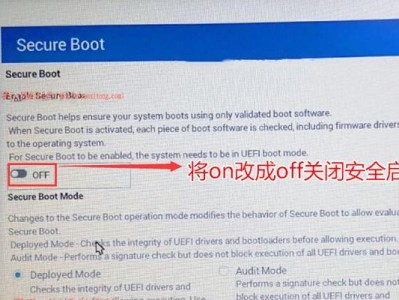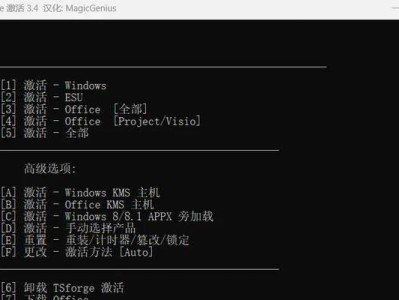随着科技的不断进步,使用U盘进行系统安装已成为常见的操作方式之一。本文将详细介绍联想笔记本如何利用U盘进行系统安装,让读者能够轻松完成这一过程。
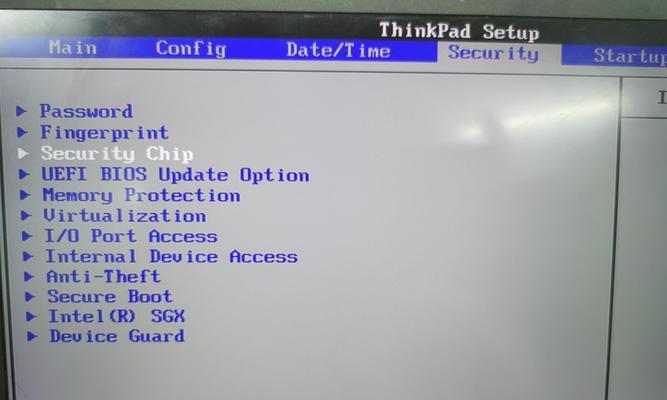
准备工作
在进行系统安装前,首先需要准备一个容量足够的U盘,并确保其中没有重要数据。同时,将联想笔记本连接至电源,并关闭所有正在运行的程序,以确保安装过程顺利进行。
下载操作系统镜像文件
访问官方网站或其他可靠来源,下载适用于联想笔记本的操作系统镜像文件。常见的操作系统有Windows和Ubuntu等,根据个人需求选择合适的操作系统。

格式化U盘
在进行系统安装前,需要将U盘格式化为适合安装操作系统的格式,一般为FAT32或NTFS格式。插入U盘后,在Windows资源管理器中右键点击U盘图标,选择“格式化”,并选择所需的文件系统格式。
创建启动盘
下载并安装一个专门用于制作启动盘的工具,例如Rufus或WinToUSB。打开工具后,选择之前下载的操作系统镜像文件和目标U盘,并点击“开始”或类似按钮来创建启动盘。
进入BIOS设置
重启联想笔记本,同时按下F2、F12或Del键(不同型号可能有所不同)进入BIOS设置。在BIOS设置界面中,找到“Boot”或“启动”选项,并将U盘设置为首选启动设备。

保存设置并重启
在BIOS设置界面上,找到“SaveandExit”或类似选项,保存之前的设置并重启联想笔记本。此时,笔记本将从U盘启动,并进入系统安装界面。
选择安装方式
根据安装界面上的提示,选择合适的安装方式。一般情况下,选择“新安装”以清空原有系统,并按照向导完成安装过程。
分区设置
如果需要自定义分区设置,可以在安装过程中选择“自定义分区”。根据个人需求,在空闲的磁盘空间上创建分区,并指定每个分区的大小和文件系统格式。
开始安装
完成分区设置后,点击“开始安装”或类似按钮,系统将开始自动安装。此过程可能需要一段时间,请耐心等待。
安装完成
安装过程完成后,联想笔记本将自动重启。在重启后,系统将提示进行一些基本设置,例如选择语言、网络连接和账户设置等。
更新驱动程序
安装完成后,打开联想笔记本的官方网站或使用预装的驱动程序管理工具,下载并安装最新的驱动程序,以确保笔记本的正常运行和稳定性。
安装常用软件
根据个人需求,安装常用的软件和工具,例如浏览器、办公套件、媒体播放器等,以满足日常使用的需要。
备份重要文件
在安装完成后,建议备份重要文件至外部存储设备或云存储服务。这样,在未来遇到系统问题时,可以方便地恢复文件而无需担心数据丢失。
系统优化和设置
根据个人喜好,进行系统优化和设置。例如调整电源管理、个性化界面、安全设置和网络配置等,以提升联想笔记本的使用体验。
常见问题解决
如果在安装过程中遇到任何问题或错误提示,可以通过搜索相关解决方法或咨询技术支持,以解决问题并顺利完成系统安装。
通过本教程,我们详细介绍了如何在联想笔记本上使用U盘进行系统安装。从准备工作到最后的系统设置和常见问题解决,希望读者能够顺利完成安装,并享受到稳定高效的系统使用体验。